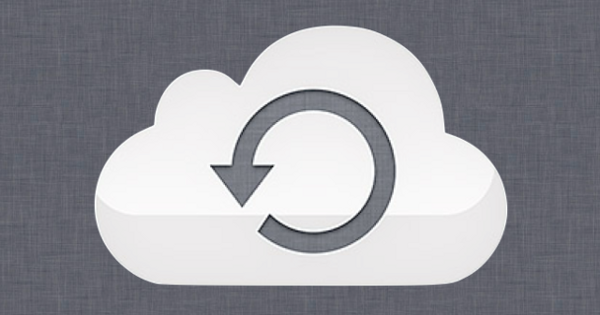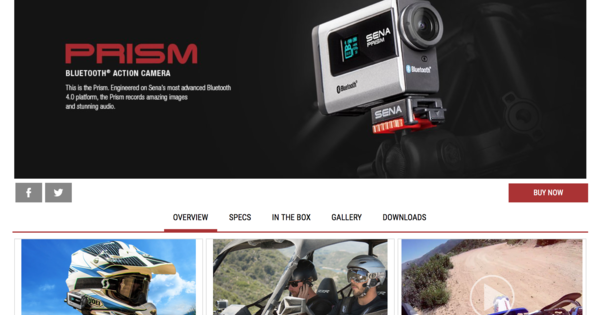Mac பயனராக, Mac OS இல் உள்ள Officeக்கு மாற்றாக iWork உள்ளது. உங்கள் Mac மற்றும் Macbook இல் Word மாற்று பக்கங்கள் எவ்வாறு செயல்படுகின்றன என்பதை நாங்கள் விளக்குகிறோம்.
மேக்கிற்கான இலவச அலுவலக தொகுப்பு - iWork எனப்படும் - சொல் செயலி பக்கங்கள், விளக்கக்காட்சி நிரல் முக்கிய குறிப்புகள் மற்றும் விரிதாள் எண்கள் ஆகியவற்றைக் கொண்டுள்ளது. அவை அனைத்தும் விரிவான தொகுப்புகள், இதில் நிறைய சாத்தியம் உள்ளது. மைக்ரோசாஃப்ட் ஆபிஸிலிருந்து இறக்குமதி மற்றும் ஏற்றுமதி கூட சாத்தியமாகும். இருப்பினும், இதுபோன்ற சந்தர்ப்பங்களில் - அனைத்து மாற்று அலுவலக தீர்வுகளைப் போலவே - உங்கள் ஆவணத்தை கவனமாகச் சரிபார்க்க வேண்டும். மைக்ரோசாப்ட் அதன் சொந்த ஆவண வடிவங்களை இன்னும் திறக்காததால், இறக்குமதி அல்லது ஏற்றுமதி எப்போதும் சிறிய (மற்றும் சில நேரங்களில் பெரிய) விலகல்களுக்கு வழிவகுக்கிறது. அதிர்ஷ்டவசமாக, உங்கள் ஆவணத்தை, எடுத்துக்காட்டாக, பக்கங்களில் உருவாக்கி, உலகளாவிய PDF வடிவத்தில் உலகின் பிற பகுதிகளுடன் பகிர்ந்து கொண்டால், இதைப் பற்றி நீங்கள் கவலைப்பட மாட்டீர்கள். அல்லது காகிதத்தில் அச்சிடவும். சுருக்கமாக: 2018 இல் Word க்கு பக்கங்கள் ஒரு சிறந்த மாற்றாகும். இந்த பகுதியில், குறிப்பாக வீட்டு பயனர்களுக்கு அதிகம் பயன்படுத்தப்படும் சொல் செயலியில் கவனம் செலுத்துகிறோம். பக்கங்களைத் தொடங்கவும் (அல்லது ஏற்கனவே ஆப் ஸ்டோரிலிருந்து நிறுவவில்லை என்றால் முதலில் நிறுவவும்). திறக்கும் சாளரத்தில், பொத்தானைக் கிளிக் செய்யவும் புதிய ஆவணம். வேர்டில் உள்ளதைப் போலவே, நீங்கள் இப்போது தேர்வு செய்ய நல்ல எண்ணிக்கையிலான வார்ப்புருக்களைப் பார்க்கிறீர்கள். பெரும்பாலும் உயர்தர வடிவமைப்பைக் கொண்ட வழக்கமான ஆப்பிள் கையொப்பத்துடன். எடுத்துக்காட்டாக, நீங்கள் எந்த நேரத்திலும் தொழில்முறை தோற்றமுடைய கடிதம், அறிக்கை அல்லது செய்திமடலை அமைக்கலாம். விரும்பிய டெம்ப்ளேட்டைக் கிளிக் செய்து பின்னர் கிளிக் செய்யவும் தேர்வு செய்யவும். மாதிரி உரையுடன் கூடிய உங்கள் டெம்ப்ளேட் இப்போது சொல் செயலியில் திறக்கும். உரை மற்றும் எந்தப் படங்களையும் உங்கள் விருப்பப்படி சரிசெய்யவும்.
சேமித்து பகிரவும்
ஒரு சொல் செயலியிலிருந்து நீங்கள் எதிர்பார்க்கும் அனைத்தையும் பக்கங்கள் கொண்டுள்ளது, குறிப்பாக வீட்டு உபயோகம் மற்றும் (அல்லது) பள்ளிக்கான நகலைப் பொறுத்தவரை. திரையின் மேற்புறத்தில் உள்ள பொத்தான்கள் மூலம் பல்வேறு செயல்பாடுகளை அணுகலாம். இந்த வழியில் நீங்கள் விரைவாக நேர்த்தியான வரைபடங்கள், படங்கள் மற்றும் பலவற்றைச் செருகலாம். ஆவணங்களில் ஒத்துழைப்பது எந்த பிரச்சனையும் இல்லை. கருத்துகளையும் சேர்க்க முடியாது. உருவாக்கப்பட்ட ஆவணத்தைச் சேமிக்க, கீழ் உள்ள பக்கங்களின் மெனு பட்டியில் கிளிக் செய்யவும் காப்பகம் அன்று சேமிக்கவும். இயல்பாக, உங்கள் ஆவணம் iCloud இயக்ககத்தில் சேமிக்கப்படும். வசதியானது, குறிப்பாக பக்கங்களின் iOS பதிப்பு (மற்றும் பிற அலுவலக கூறுகள்) இருப்பதாக நீங்கள் கருதும் போது; வெவ்வேறு சாதனங்களில் வேலை செய்வதால் எந்த பிரச்சனையும் இல்லை. நீங்கள் உள்நாட்டில் சேமிக்க விரும்பினால், அதுவும் சாத்தியமாகும். திரையின் மேல் மையத்தில் உங்கள் ஆவணப் பெயருக்கு அடுத்துள்ள கீழ்நோக்கிய அம்புக்குறியைக் கிளிக் செய்யவும். இயல்பாக, இது பெயரிடப்படாதது, எனவே அதை உடனடியாக மாற்றலாம். முதலில் தருக்கப் பெயரை உள்ளிட்டு, இருப்பிடத்திற்குப் பின்னால் உள்ள தேர்வு மெனுவில் கிளிக் செய்யவும். எடுத்துக்காட்டாக, முன் சுடப்பட்ட கோப்புறைகளில் ஒன்றைத் தேர்ந்தெடுக்கவும் டெஸ்க்டாப் அல்லது ஆவணங்கள். அல்லது கிளிக் செய்யவும் மற்றவைகள் உங்கள் கணினியில் கற்பனை செய்யக்கூடிய எந்த கோப்புறையிலும் உலாவ அனுமதிக்கும் ஒரு கண்டுபிடிப்பான் சாளரத்தைத் திறக்க. நீங்கள் ஒரு கோப்புறையைத் தேர்ந்தெடுத்ததும், மெனுவில் கிளிக் செய்யவும் காப்பகம் அன்று வை. கோப்பு இப்போது பக்கங்களின் சொந்த வடிவத்தில் சேமிக்கப்பட்டுள்ளது. நீங்கள் வேறு வடிவத்தில் சேமிக்க விரும்பினால், மெனுவில் கிளிக் செய்யவும் காப்பகம் அன்று ஏற்றுமதி மோசமான. எடுத்துக்காட்டாக, Word ஐத் தேர்வுசெய்க (அந்த வழக்கில் ஏதேனும் வேறுபாடுகளைக் கணக்கில் எடுத்துக் கொள்ளுங்கள்), அல்லது உலகளாவிய PDF ஐத் தேர்வு செய்யவும். இதன் விளைவாக அனைவருக்கும் ஒரே மாதிரியான ஆவணம் கிடைக்கும். உதாரணமாக, ஒரு கடிதம், காகிதம் அல்லது பிற அறிக்கையைத் தொடர்புகொள்வதற்கு ஏற்றது. நீங்கள் எப்போதும் பக்கங்களின் சொந்த வடிவமைப்பில் சேமிக்க வேண்டும் என்பதை நினைவில் கொள்ளுங்கள், இல்லையெனில் உங்கள் ஆவணத்தை உங்களால் சரிசெய்ய முடியாது அல்லது அதன் பிறகு சரியாகச் செய்ய முடியாது!